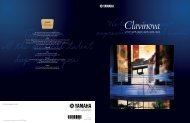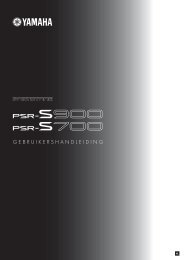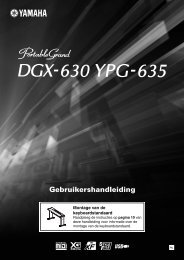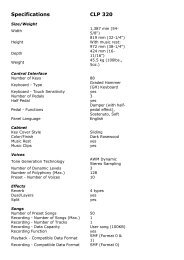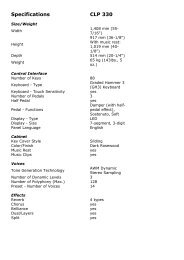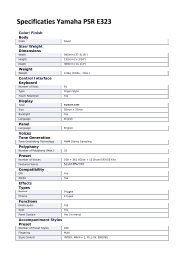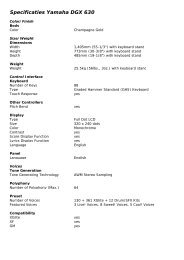Nederlandstalige Handleiding Tyros 3 - Clavis Piano's
Nederlandstalige Handleiding Tyros 3 - Clavis Piano's
Nederlandstalige Handleiding Tyros 3 - Clavis Piano's
Create successful ePaper yourself
Turn your PDF publications into a flip-book with our unique Google optimized e-Paper software.
Basisbediening<br />
Bestanden verplaatsen (knippen en plakken)<br />
Met deze handeling kunt u een bestand knippen en op een andere locatie (map) plakken.<br />
1 Roep de display op met het bestand dat u wilt verplaatsen.<br />
2 Druk op de [2 ▼]-knop (CUT) om het bestand te knippen.<br />
Onderaan in de display wordt het pop-upvenster voor het knippen weergegeven.<br />
3 Druk bij de knoppen [A]–[J] op de knop die overeenkomt met<br />
het gewenste bestand.<br />
Druk bij de [A]–[J] knoppen nogmaals op dezelfde knop om uw selectie te annuleren.<br />
Druk op de [6 ▼]-knop (ALL) om alle bestanden te selecteren die worden<br />
weergegeven in de huidige display (inclusief de overige pagina's). Druk nogmaals<br />
op de [6 ▼]-knop (ALL OFF) om de selectie te annuleren.<br />
4 Druk op de [7 ▼]-knop (OK) om de bestandsselectie te<br />
bevestigen.<br />
Druk op de [8 ▼]-knop (CANCEL) om het knippen te annuleren.<br />
5 Selecteer met de TAB [QQ][WW]-knoppen de bestemmingstab<br />
(USER, HD of USB) waarnaar het bestand moet worden<br />
geplakt.<br />
6 Druk op de [4 ▼]-knop (PASTE) om het bestand te plakken.<br />
Het verplaatste en geplakte bestand verschijnt in de display op de desbetreffende<br />
positie in alfabetische volgorde tussen de bestanden.<br />
Bestanden/mappen verwijderen<br />
Met deze handeling kunt u een bestand/map verwijderen.<br />
1 Roep de display op met de bestanden/mappen die u wilt<br />
verwijderen.<br />
2 Druk op de [5 ▼]-knop (DELETE).<br />
Onderaan in de display wordt het pop-upvenster voor het verwijderen weergegeven.<br />
3 Druk bij de [A]–[J] knoppen op de knop die overeenkomt met<br />
het gewenste bestand/map.<br />
Druk bij de [A]–[J] knoppen nogmaals op dezelfde knop om uw selectie te annuleren.<br />
Druk op de [6 ▼]-knop (ALL) om alle bestanden/mappen te selecteren die worden<br />
weergegeven in de huidige display (inclusief de overige pagina's). Druk nogmaals op<br />
de [6 ▼]-knop (ALL OFF) om de selectie te annuleren.<br />
4 Druk op de [7 ▼]-knop (OK) om de bestands-/mapselectie te<br />
bevestigen.<br />
Druk op de [8 ▼]-knop (CANCEL) om het verwijderen te annuleren.<br />
5 Volg de instructies in de display op.<br />
• YES ..........................Bestand/map verwijderen<br />
• YES ALL ..................Alle geselecteerde bestanden/mappen verwijderen<br />
• NO...........................Bestand/map ongewijzigd laten, zonder te verwijderen<br />
• CANCEL .................Verwijderen annuleren<br />
32 • <strong>Tyros</strong>3 Gebruikershandleiding<br />
OPMERKING<br />
Bestanden op de PRESET-tab kunnen<br />
niet worden geknipt.<br />
OPMERKING<br />
Bestanden op de PRESET-tab kunnen<br />
niet worden verwijderd.